Tìm kiếm ứng dụng, địa chỉ liên hệ, email, trang web hoặc bất kỳ thông tin nào khác? Sử dụng tính năng Tìm kiếm trên iPhone để tìm nó ngay lập tức.
iPhone có rất nhiều tính năng được tích hợp sẵn đến mức khó có thể biết tất cả chúng chứ đừng nói đến cách sử dụng chúng. Tìm kiếm là một trong những tính năng có sẵn trong iOS mà bạn có thể chưa biết. Nó cũng có sẵn trên macOS, mặc dù nó được gọi là Spotlight ở đó. Nó cho phép bạn tìm kiếm bất kỳ thứ gì trên thiết bị của mình.
Với Tìm kiếm hoặc Spotlight, thật dễ dàng để tra cứu mọi thứ trên iPhone, giúp bạn tiết kiệm rất nhiều thời gian trong việc tung hứng giữa các ứng dụng khác nhau.
Đây là cách bạn có thể sử dụng Tìm kiếm trên iPhone, iPad hoặc iPod touch của mình.
Cách sử dụng Tìm kiếm trên iPhone, iPad hoặc iPod Touch
Tìm kiếm hoạt động tương tự trên iPhone, iPad và iPod touch. Đó là một cách nhanh chóng để tìm bất cứ thứ gì, không chỉ trên thiết bị mà còn trên web.
Dưới đây là hướng dẫn từng bước về cách sử dụng Tìm kiếm:
- Từ Màn hình chính, hãy vuốt xuống từ giữa màn hình.
- Một thanh tìm kiếm sẽ xuất hiện. Nhập một từ khóa thích hợp cho những gì bạn đang tìm kiếm.
- Khi bạn bắt đầu nhập, Tìm kiếm sẽ hiển thị các kết quả phù hợp trong thời gian thực.
- Nhấn vào một kết quả tìm kiếm để mở nó.
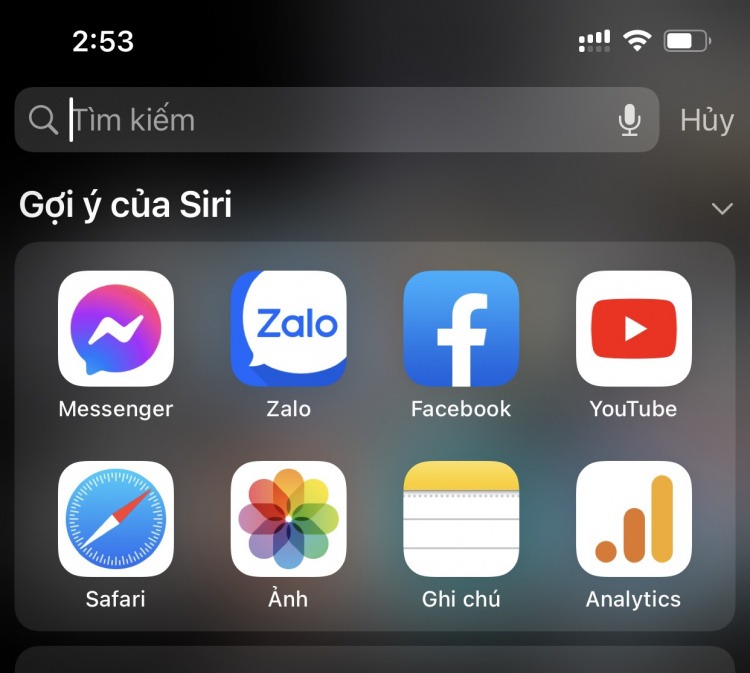
Để xem thêm kết quả từ một ứng dụng, hãy nhấn vào Hiển thị thêm . Ngoài ra, hãy chọn Tìm kiếm trong ứng dụng . Bạn cũng có thể cuộn xuống để tìm kiếm một ứng dụng trong App Store bằng cách sử dụng Search App Store hoặc một vị trí bằng cách sử dụng Search Maps . Tùy thuộc vào những gì bạn đang tìm kiếm, Tìm kiếm sẽ hiển thị nhiều loại ứng dụng để mở.
Bạn có thể tìm thấy gì với tính năng Tìm kiếm trên iPhone?
Tìm kiếm là một tính năng tiện dụng trên iPhone. Với nó, bạn có thể tìm thấy bất kỳ thứ gì được lưu trữ cục bộ trên iPhone và trên web. Bạn có thể sử dụng Tìm kiếm để tìm tin nhắn, ứng dụng, file phương tiện, tài liệu, danh bạ, hình ảnh và hơn thế nữa.

Bạn cũng có thể sử dụng Tìm kiếm để tìm cài đặt cụ thể bên trong iPhone, iPad hoặc iPod touch của mình, trực tiếp bỏ qua tất cả các vòng mà bạn phải chuyển qua khi sử dụng ứng dụng Cài đặt chuyên dụng. Ngoài ra, bạn cũng có thể sử dụng Tìm kiếm để tìm kiếm nội dung trên web.
Nói cách khác, Tìm kiếm có thể giúp bạn tìm thấy bất cứ thứ gì. Nếu bạn không thể thấy kết quả từ một ứng dụng cụ thể, hãy mở ứng dụng Cài đặt , chọn Siri & Tìm kiếm , tìm ứng dụng quan tâm và nhấn vào ứng dụng đó. Đảm bảo các nút chuyển đổi cho Hiển thị ứng dụng trong Tìm kiếm , Đề xuất ứng dụng và Hiển thị nội dung trong Tìm kiếm đều được bật.
Tìm kiếm nhanh hơn trên iPhone
Tìm kiếm là một tính năng tiện lợi được tích hợp vào iOS cho phép bạn khởi chạy ứng dụng, tìm cài đặt và thậm chí tra cứu mọi thứ trên web. Nó có thể dễ dàng truy cập từ Màn hình chính, điều này làm cho nó thậm chí còn tốt hơn.
Tìm kiếm cũng có sẵn trên Mac, dưới tên Spotlight và nó thậm chí còn hữu ích hơn ở đó vì bạn có thể lưu giữ nhiều file trên máy Mac hơn trên iPhone.
















